3 Lösungen zum schnellen Löschen von Fotos vom iPhone/iPad
Oct 15, 2025 • Filed to: Handy Daten löschen • Proven solutions
Apple Inc. verblüfft seine Nutzer nach wie vor, indem es ständig neue Versionen seines Betriebssystems herausbringt. Vom iPhone OS 1 bis zum neuesten iOS 11 – es ist immer besser geworden und wird von iPhone- oder Mac-Anwendern gleichermaßen geschätzt. Apple-Produkte und -Dienstleistungen zeichnen sich vor allem dadurch aus, dass sie für eine ausgezeichnete mobile Erfahrung sorgen.
Dennoch stehen auch weiterhin ein paar monotone und unvermeidliche Aufgaben auf dem Programm und das Entfernen von Fotos vom iPhone dürfte eine solche Aufgabe sein. Stellen Sie sich vor, Sie sind unterwegs und möchten mit Ihren Lieben einen besonderen Anlass feiern. Sie zücken Ihr iPhone, um diesen einen besonderen Moment festzuhalten. Doch leider ist kein Speicherplatz mehr verfügbar, Ihr aufgenommenes Foto kann nicht gespeichert werden und das zerstört Ihre Freude an diesem schönen Moment. Doch Sie können eine solche Situation vermeiden, wenn Sie wissen, wie sich alle Fotos vom iPhone löschen lassen. Das Entfernen von Fotos vom iPhone räumt eine Menge Speicherplatz frei. So können Sie Ihr Handy auch weiterhin und ohne Unterbrechungen wie gewohnt nutzen.
- Teil 1: Wie Sie mehrere Fotos aus den iPhone/iPad Aufnahmen löschen
- Teil 2: Wie Sie alle Fotos vom iPhone mit Mac oder PC löschen
- Teil 3: Wie Sie Fotos dauerhaft vom iPhone löschen (nicht wiederherstellbar)
Teil 1: Wie Sie mehrere Fotos aus den iPhone/iPad Aufnahmen löschen
Sie haben immer noch Schwierigkeiten damit, Fotos vom iPhone zu löschen? Dann halten Sie sich an die folgenden Schritte, die es Ihnen einfach machen. Mit den folgenden Schritten beantworten Sie Ihre Frage, wie Sie Fotos vom iPhone löschen. Die folgenden Schritte zeigen Ihnen dabei, wie Sie Fotos vom iPhone in jeder Version löschen.
1. Beginnen Sie, indem Sie die Fotos-Anwendung starten.
2. Nachdem das erledigt ist, suchen Sie jetzt nach dem Aufnahmen-Album.
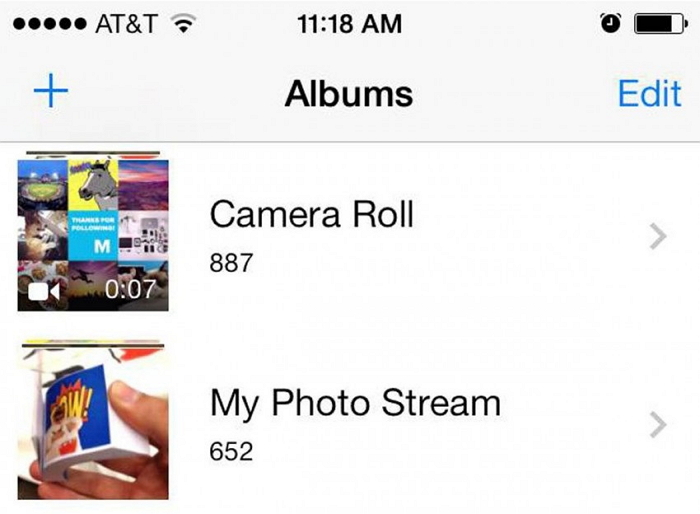
3. Unter Aufnahmen sehen Sie nun den Auswählen-Knopf. Der Auswählen-Knopf befindet sich oben rechts auf dem Bildschirm des Smartphones. Wie unten im Bild zu sehen.
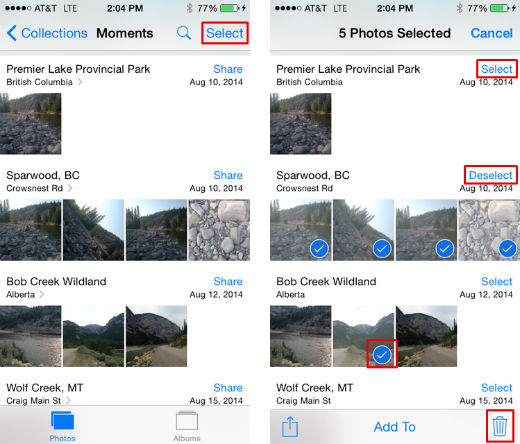
4. Klicken Sie nun auf den „Auswählen“-Knopf und fahren Sie fort, indem Sie die einzelnen Fotos auswählen, die Sie löschen möchten. Tippen Sie dazu einfach auf die entsprechenden Fotos, eines nach dem anderen. Alternativ können Sie auch einfach mit dem Finger über eine Fotoreihe wischen, um Fotos schneller manuell auszuwählen. Oder wischen Sie einfach über eine Fotospalte. So wählen Sie die Fotos noch schneller aus. Mit dieser Technik können Sie mehrere Reihen auf einmal auswählen.
5. Klicken Sie nun einfach auf das Papierkorb-Symbol (wie oben zu sehen), um Fotos vom iPhone zu entfernen.
6. Klicken Sie auf das Papierkorb-Symbol. Nun öffnet sich ein Dialogfenster. Hier werden Sie um die endgültige Bestätigung gebeten. Bestätigen Sie, um Fotos erfolgreich vom iPhone zu entfernen.
Teil 2: Wie Sie alle Fotos vom iPhone mit Mac oder PC löschen
Tja! Es ist ganz einfach, Fotos vom iPhone zu entfernen. Doch selbst das Wischen über Fotos wird lästig, wenn Sie zigtausend Fotos auf Ihrem iPhone besitzen. In diesem Fall ist der Einsatz Ihre Macs oder PCs die beste Option, um alle Fotos schnell vom iPhone zu löschen. Wenn Sie wissen möchten, wie Sie alle Fotos auf einmal vom iPhone löschen können, lesen Sie weiter unten. Sie lernen außerdem die folgenden Schritte dazu kennen.
Den Mac verwenden
1. Verbinden Sie Ihr iPhone zunächst mit dem Computer. Nutzen Sie dazu die USB-Verbindung.
2. Wenn Sie nun die Funktion Digitale Bilder im Anwendungsordner starten, können Sie alle Fotos von Ihrem iPhone löschen.
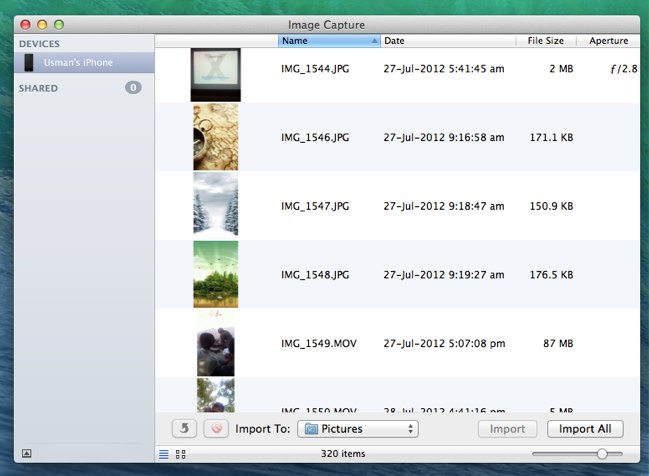
3. Nutzen Sie nun einfach die Tastenkombination Command+A, um alle Bilder auszuwählen.
4. Sobald Sie die oben genannte Aktion ausgeführt haben, sehen Sie einen roten Knopf. Wenn Sie auf diesen roten Knopf klicken, werden alle Fotos unter Digitale Bilder gelöscht. Siehe unten.
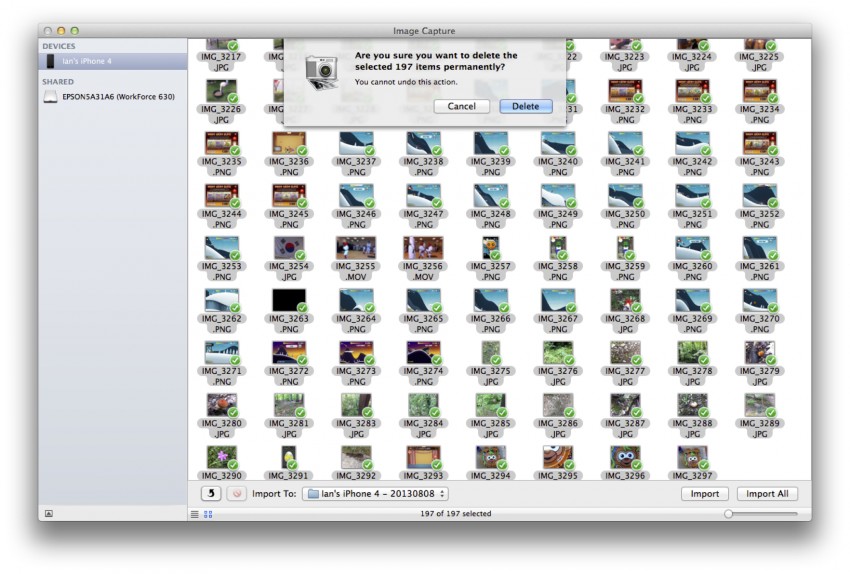
Windows-PC verwenden
Hier müssen Sie sich an dieselben Schritte wie oben halten, nur die Symbole auf der Oberfläche sind andere.
1. Nutzen Sie wie oben USB, um Ihr iPhone mit dem PC zu verbinden.
2. Wählen Sie nun Arbeitsplatz. Öffnen Sie ihn und wählen Sie Apple iPhone.
3. Machen Sie weiter, indem Sie den Ordner Interner Speicher und hier den Ordner DCIM öffnen. Nach diesen Schritten befinden Sie sich in einem Ordner, in dem Sie alle Fotos und Videos auf Ihrem iPhone sehen.
4. Nutzen Sie auch hier die Tastenkombination Strg+A, um alle Fotos auszuwählen. Klicken Sie mit der rechten Maustaste in den Ordner, um alle zu löschen.
Die oben angeführten Schritte dazu, wie Sie von Fotos vom iPhone löschen und wie Sie alle Fotos vom iPhone löschen können, haben keine Auswirkungen auf Ihre Privatsphäre. Selbst nach dem Löschen von Fotos oder Daten über einen dieser Wege lassen sich diese Fotos oder Daten wiederherstellen. Wenn Sie also Fotos dauerhaft von Ihrem iPhone löschen oder entfernen möchten, sehen Sie sich die folgende Toolkit-Software an.
Teil 3: Wie Sie Fotos dauerhaft vom iPhone löschen (nicht wiederherstellbar)
Die beiden oben genannten Methoden löschen Fotos nicht dauerhaft vom iPhone. Wenn Sie also Fotos vom iPhone entfernen möchten, die sich nicht wiederherstellen lassen, ist eine Software wie dr.fone – Datenlöschung (iOS) genau das Richtige für Sie. Beim Datenschutz sollten Sie keinerlei Kompromisse eingehen. Bei der Verwendung typischer Wege wie der obigen werden Ihre Dateien tatsächlich nicht dauerhaft gelöscht. Sie werden somit also anfällig für Identitätsdiebstahl.
dr.fone – Datenlöschung (iOS) wurde gezielt mit Rücksicht auf genau diese Faktoren erstellt. Mit dieser Software können Sie Ihre privaten Daten (die sich auch nach dem Löschen wiederherstellen lassen) dauerhaft von Ihrem Telefon löschen. Der Grund dafür ist, dass in gelöschten Nachrichten, Fotos, Anrufprotokollen, Kontakten, Notizen, Erinnerungen usw. private Daten gespeichert sein können. Der beste Punkt bei diesem Software-Toolkit ist, dass Sie die dauerhaft zu löschenden Daten auswählen können. Ein weiterer Vorteil ist das Datenwiederherstellungs-Tool, das Sie in dieser Software neben anderen Tools wie Daten-Komplettentferner, Bildschirm-Rekorder, Systemwiederherstellung und vielen weiteren finden.

dr.fone - Datenlöschung (iOS)
Ganz einfach alle Daten von Ihrem Gerät entfernen
- Einfacher Klick-Through-Prozess.
- Funktioniert für sämtliche Modelle von iPhone, iPad und iPod touch.
- Niemand kann jemals Ihre persönlichen Daten wiederherstellen und ansehen.
- 100%-Sicherheits-Garantie. Es bleiben keine Daten auf Ihrem Gerät zurück.
- Vollständig kompatibel mit der aktuellen iOS-Version.
Sehen wir uns nun an, wie Sie Fotos vom iPhone löschen und dabei mit dr.fone – Datenlöschung (iOS) alle Spuren für Identitätsdiebe (die die Fotos wiederherstellen könnten) dauerhaft verwischen. Bevor Sie mit dem vollständig Löschen aller Fotos mit diesem Software-Toolkit vom iPhone beginnen, laden Sie es von der offiziellen Website herunter.
1. Nach dem Herunterladen der Software installieren und führen Sie dr.fone auf Ihrem Mac oder Windows-PC aus. Wenn Sie das Toolkit öffnen, finden Sie rechts auf der Oberfläche das Datenlöschung-Tool.

2. Jetzt können Sie Ihr iPhone mit Ihrem Mac oder Windows PC verbinden. Nutzen Sie nun einfach ein digitalen USB-Kabel, um beide Geräte zu verbinden. Sobald das Toolkit Ihr Gerät erkennt, wählen Sie zum Fortfahren Private Daten löschen. Nun sehen Sie Folgendes.
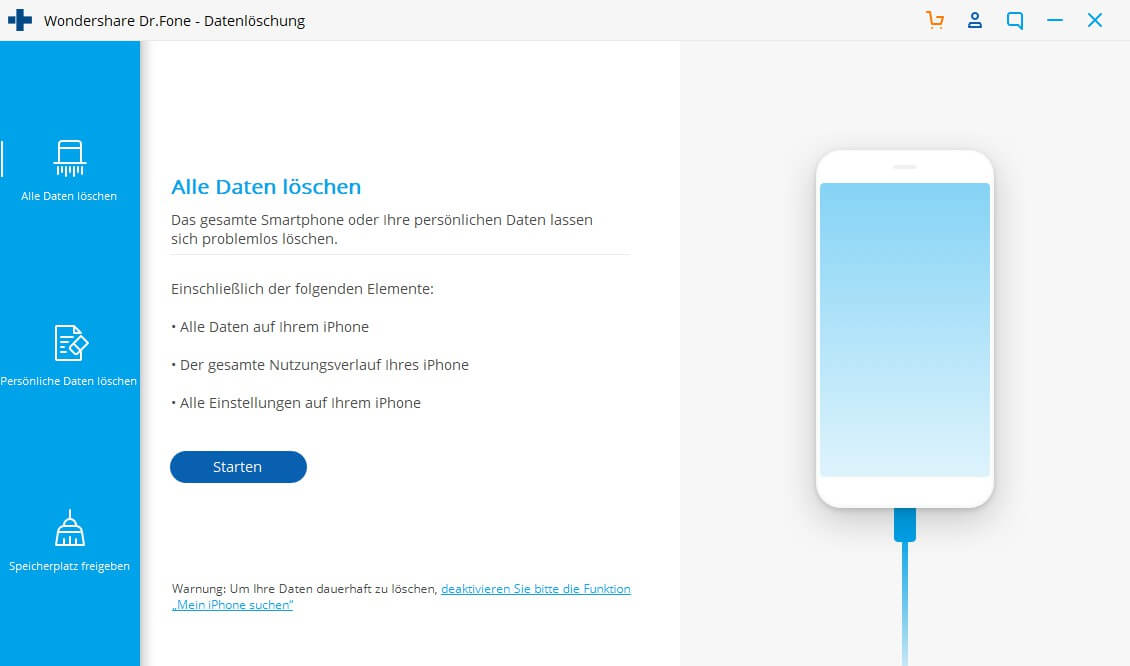
3. Um Fotos vollständig von Ihrem iPhone zu entfernen, muss das Toolkit nach privaten Daten auf Ihrem iPhone scannen. Wenn Sie auf den Scan starten-Knopf klicken, passiert genau dies. Warten Sie einfach ein paar Sekunden, das dr.fone-Toolkit ruft nun Ihre privaten Daten ab.

4. Nach kurzer Wartezeit zeigt Ihnen das Toolkit die Scanergebnisse Ihrer privater Daten in Form von Fotos, Anrufprotokollen, Nachrichten, Videos und vielem mehr an. Sie können diese Funktion nun ganz einfach zu Ihrem Vorteil nutzen. Markieren Sie einfach die zu löschenden Elemente und klicken Sie auf den „Vom Gerät löschen“-Knopf.
5. Innerhalb weniger Minuten löscht dr.fone – Datenlöschung nun alle gewünschten Fotos von Ihrem iPhone.
Hinweis: Das Toolkit bittet Sie um Ihre Bestätigung, bevor Sie Fotos dauerhaft von Ihrem iPhone löschen. Nachdem Sie nun Entfernen eingegeben haben, bestätigen Sie, indem Sie auf Jetzt löschen klicken.
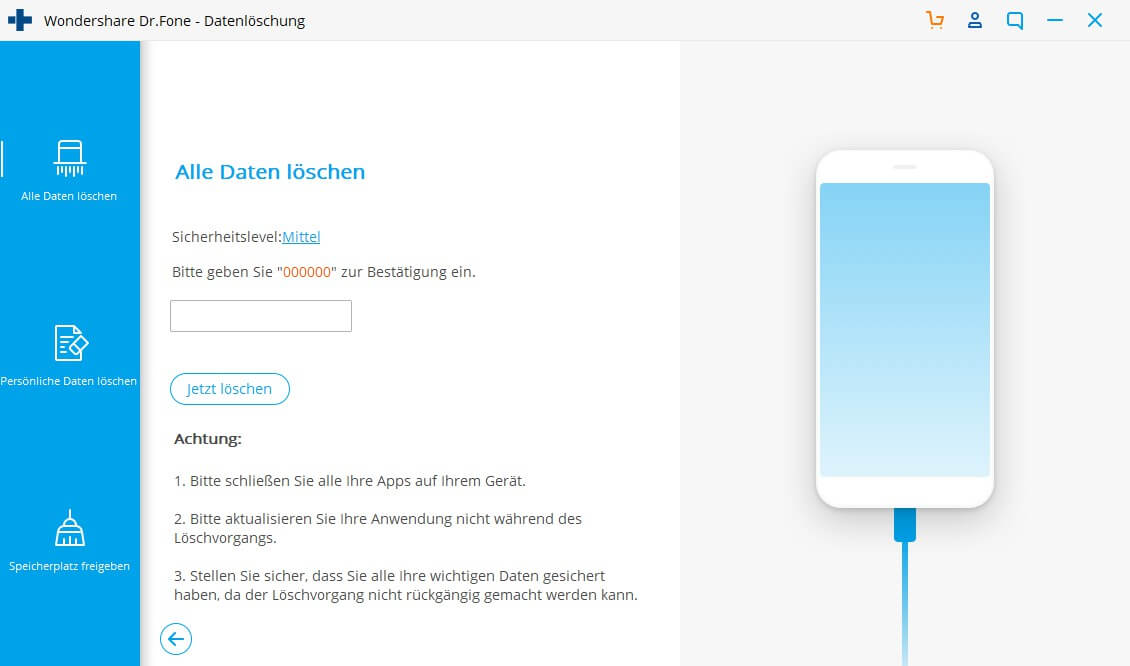
6. Nachdem Sie dr.fone – Datenlöschung (iOS) die Bestätigung für das vollständige Löschen Ihrer Fotos auf dem iPhone erteilt und einige Minuten gewartet haben, erscheint eine Meldung im Software-Fenster. In dieser lesen Sie: Löschen abgeschlossen.
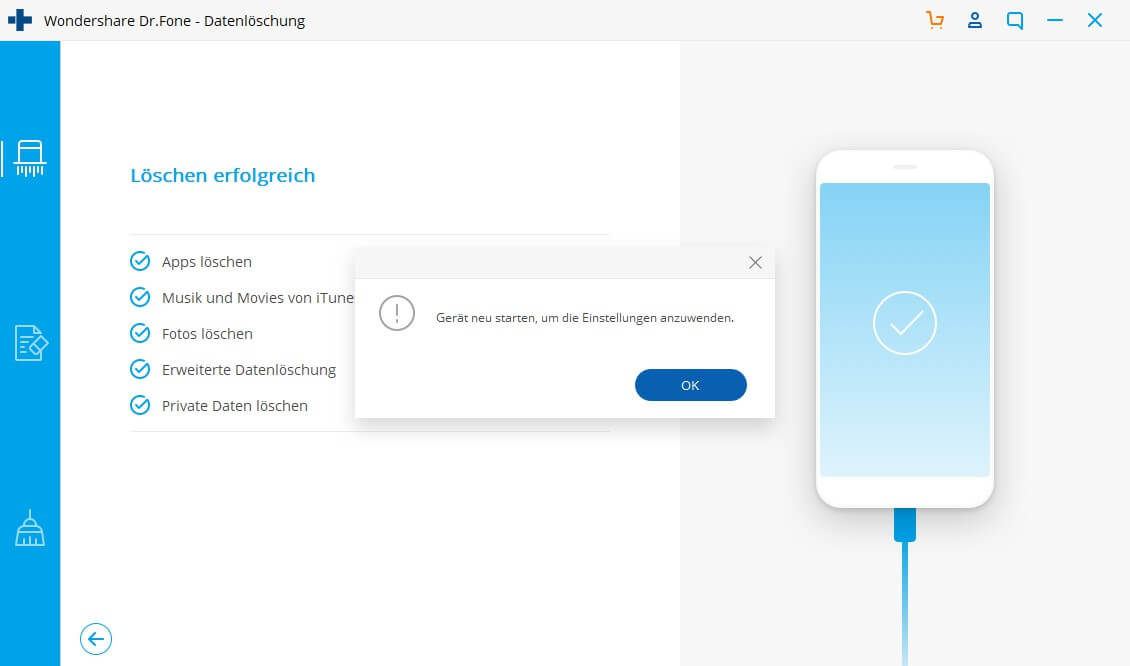
In diesem Artikel haben Sie 3 Methoden kennengelernt, um Fotos vom iPhone zu löschen. Um allerdings Fotos vom iPhone zu entfernen und es zugleich vor zukünftigem Diebstahl zu schützen, sollte Sie sich für dr.fone – Datenlöschung (iOS) entscheiden.
Telefon löschen
- 1. iPhone abwischen
- 1.1 iPhone permanent abwischen
- 1.2 iPhone vor dem Verkauf abwishen
- 1.3 Format iPhone
- 1.4 iPad vor dem Verkauf abwischen
- 2. iPhone löschen
- 2.1 iPhone Fotos löschen
- 2.2 iPhone-Kalender löschen
- 2.3 iPhone-Verlauf löschen
- 2.5 iMessages löschen
- 3. iPhone löschen
- 4. iPhone löschen
- 5. Android löschen/löschen

Allrounder-Lösung für Smartphone





















Julia Becker
staff Editor
Kommentare